לפתוח קבצים על מכשיר אנדרואיד
האם אי פעם היית צריך לפתוח או לחלץ קובץ מכווץ במכשיר אנדרואיד שלך? יש לנו שיטה טובה שבה ניתן להשתמש כדי לפתוח או לחלץ קבצי zip על מכשיר אנדרואיד.
אם אתה מכיר את רוכסן הקבצים במחשב האישי, אתה כנראה מכיר את הכלים הבאים: Winzip, Winrar, 7zip. אלה הם שלושה כלים נפוצים שבהם ניתן להשתמש כדי zip, לפתוח או לארכיב קבצים. כלים אלה היו זמינים בתחילה רק עבור Windows, אך כעת, Winzip זמינה גם עבור Android.
באמצעות Winzip ל- Android, אתה יכול לקבל קובץ zip ולפתוח אותו כדי להציג את תמונות התמונה, הטקסט והקבצים באפליקציית WinZipp. זה מאפשר לך להציג את הקבצים גם כשאתה בדרכים ומחוץ למחשב האישי שלך. באפשרותך גם לפתוח ולהתקין אוטומטית קבצי .apk של יישומים המועברים כקבצי zip מ- Google Play או מ- Amazon App Store.
אם ברצונך להתקין ולהתחיל להשתמש ב- Winzip במכשיר Android, פעל יחד עם המדריך הבא.
כיצד לפתוח קבצים באמצעות WinZip ב- Android:
-
- הדברים הראשונים שתצטרך לעשות הוא להוריד ולהתקין את Winzip עבור Android. אתה יכול לקבל את זה כאן.
- לאחר הורדת והתקנת Winzip, עבור למגירת האפליקציות של מכשיר ה- Android שלך. אתה צריך למצוא את אפליקציית Winzip שם.
- פתח את האפליקציה Winzipp.
- עבור לקובץ שברצונך לפתוח.
- לחיצה ארוכה על הקובץ הרצוי. כעת אתה אמור לראות רשימה של אפשרויות. בחר מבין האפשרויות המוצגות אם ברצונך לפתוח כאן רוכסן או לפרוס למיקום ספציפי.
- אם אתה מנסה לפתוח קובץ מכווץ ישירות מנהל הקבצים, בחר לפתוח אותו עם WinZip ו WinZip ואז להראות לך את התוכן של הקובץ.
- אתה יכול גם zip כל קובץ או קבצים שברצונך zip באמצעות יישום Winzip


האם התקנת את היישום Winzip במכשיר Android שלך והתחלת להשתמש בו?
שתף את החוויה שלך בתיבת ההערות שבהמשך.
JR
[embedyt] https://www.youtube.com/watch?v=2oElcgoC9HI[/embedyt]

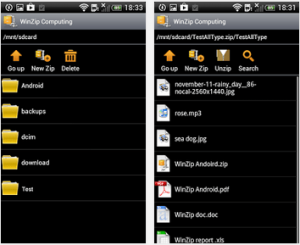
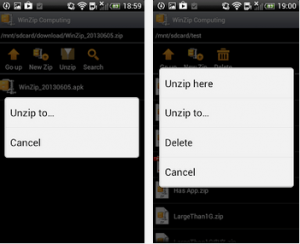






Köszönöm a hasznos segítsèget!